如何使用Aidio将音频转录为文本
2025年8月11日
5分钟阅读
教程
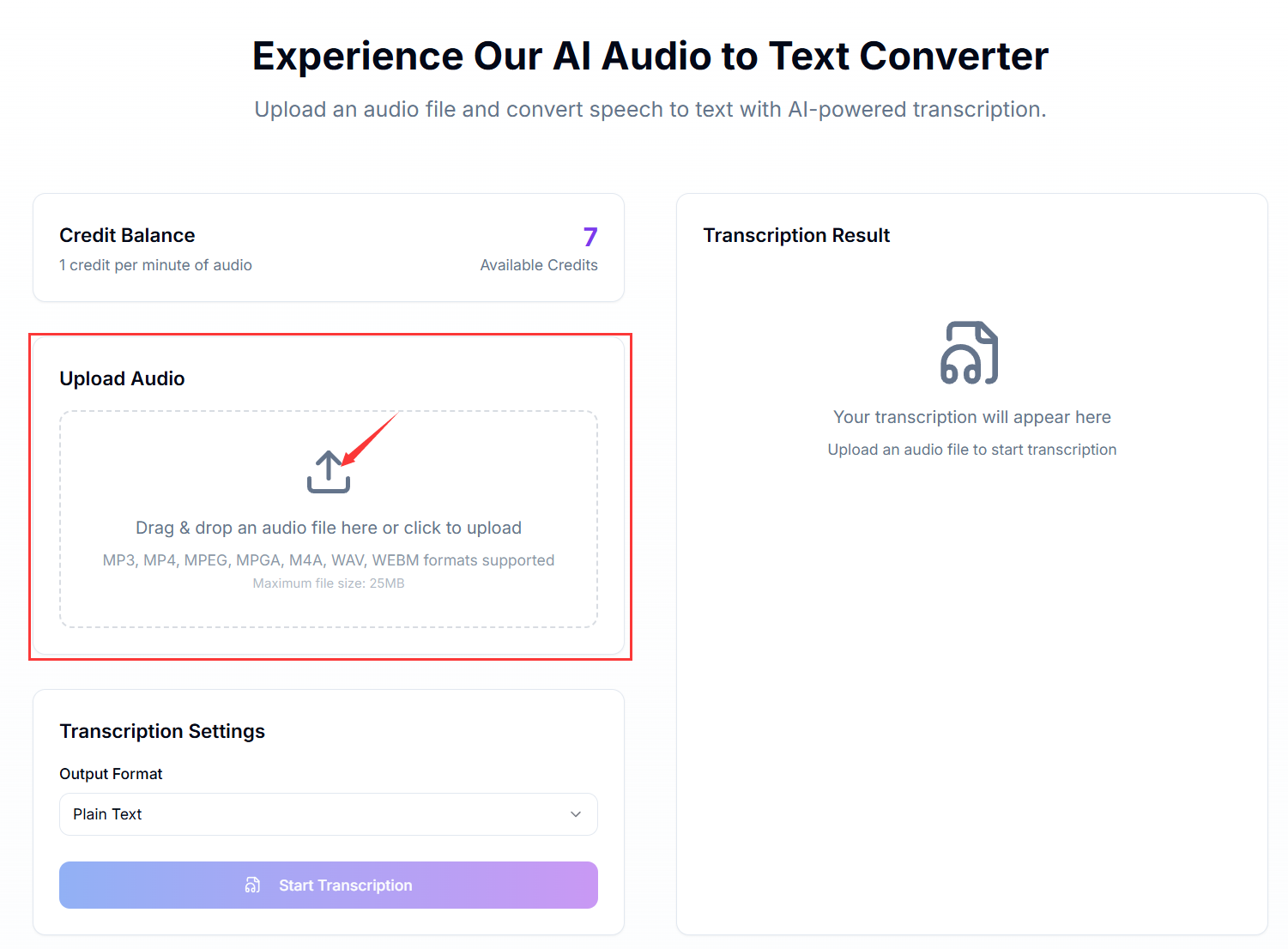
完整分步指南
Aidio使用先进的AI技术,让您能够轻松地将音频文件转换为准确的文本转录。无论您有播客、采访、讲座或任何其他音频内容,本指南将逐步引导您完成整个过程。
支持的音频格式
在开始之前,了解Aidio支持的音频格式很重要,以确保与您的文件兼容:
- MP3 - 最常见的音频格式
- MP4 - 带音频轨道的视频文件
- MPEG - 标准多媒体格式
- MPGA - MPEG音频格式
- M4A - 苹果的音频格式
- WAV - 未压缩音频格式
- WEBM - 网络优化格式
分步说明
步骤1:上传音频文件
首先将音频文件上传到Aidio。您可以直接将文件拖放到上传区域,或点击上传按钮浏览并从设备中选择文件。
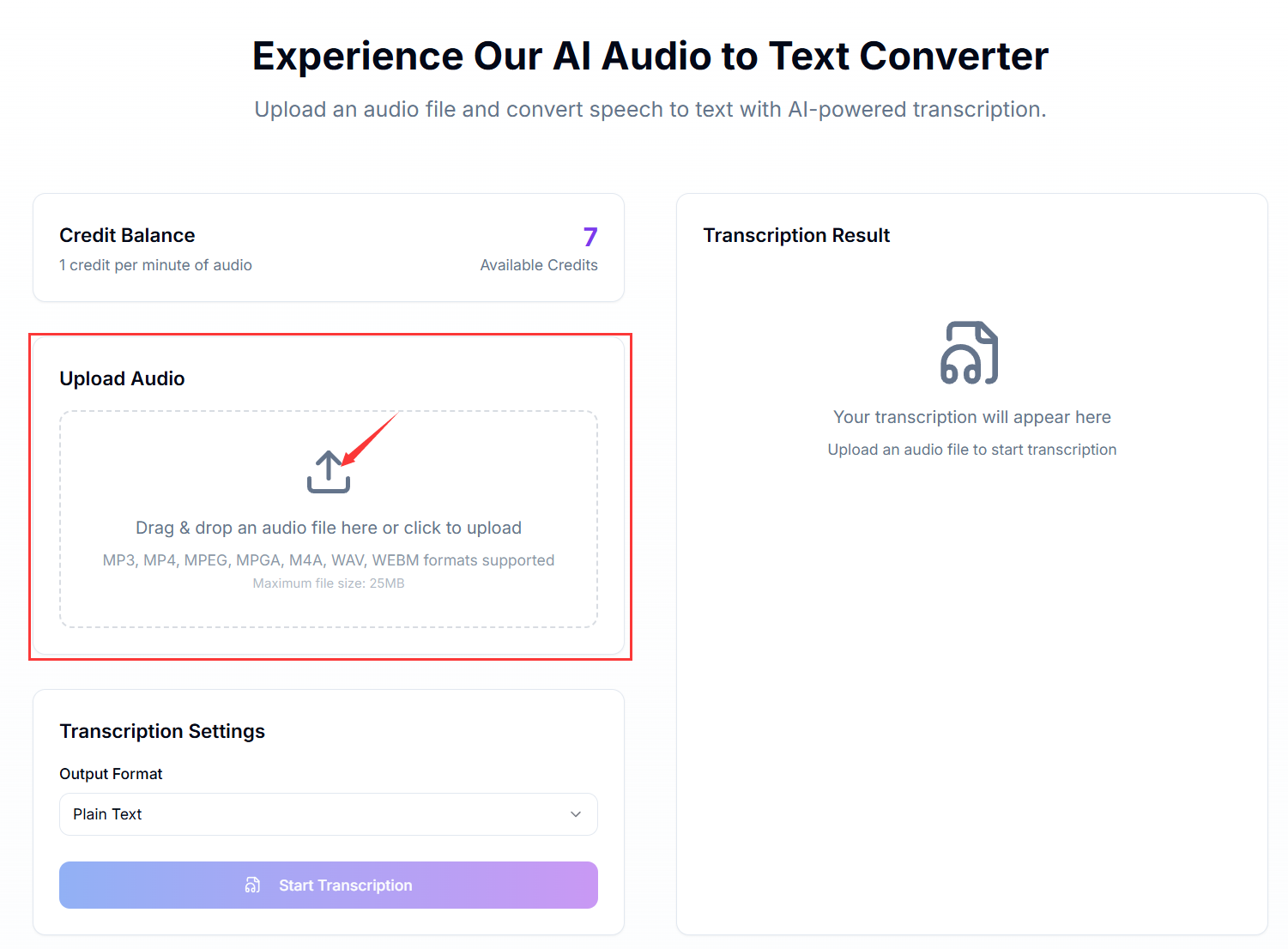
- 直接将音频文件拖放到上传区域
- 或点击上传按钮浏览文件
- 选择任何支持的音频格式(MP3、MP4、MPEG、MPGA、M4A、WAV、WEBM)
- 等待文件完全上传
步骤2:开始转录过程
文件成功上传后,您会看到"开始转录"按钮。点击此按钮开始AI驱动的转录过程。
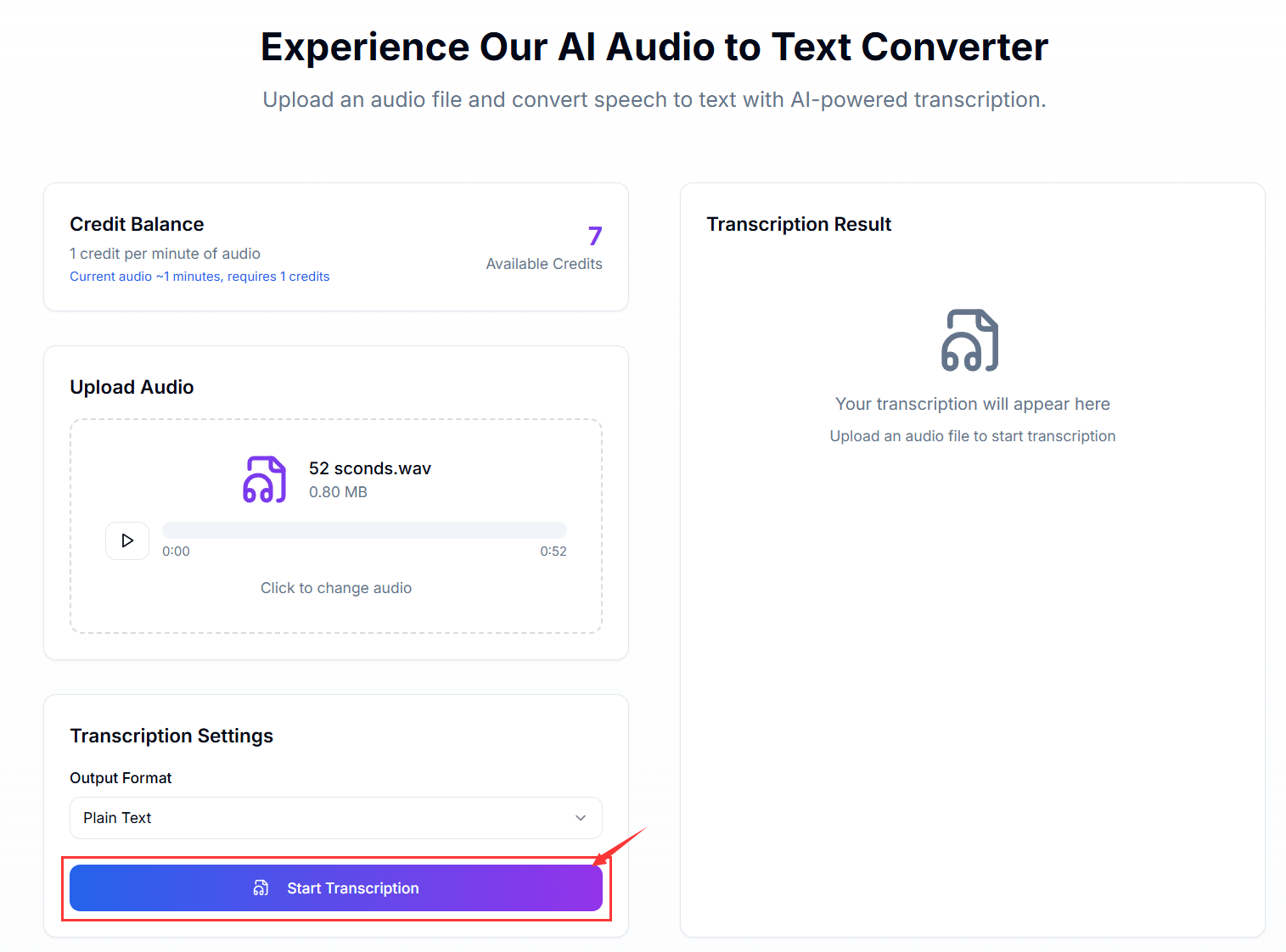
- 确保文件已完全上传
- 点击"开始转录"按钮
- AI将开始处理您的音频文件
- 您会看到显示转录状态的进度指示器
步骤3:等待AI处理
AI转录过程通常需要几分钟,具体取决于音频文件的长度和复杂性。在此期间,我们先进的AI算法正在分析您的音频并以高精度将语音转换为文本。
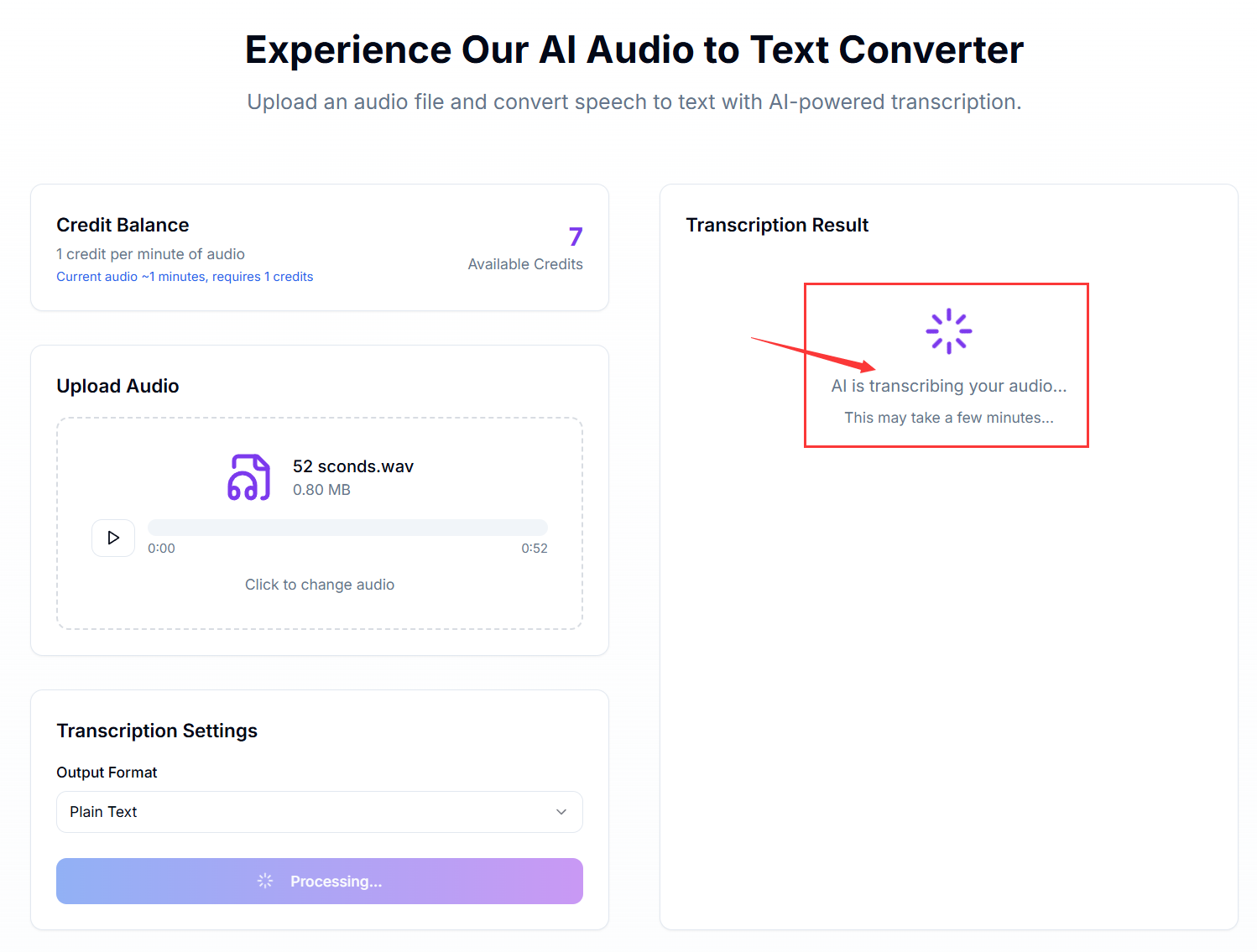
- 处理时间因音频长度而异
- 典型处理时间:大多数文件2-5分钟
- 您可以实时监控进度
- 无需停留在页面上 - 您可以稍后返回
步骤4:查看和下载转录
转录完成后,文本将出现在右侧面板中。您可以查看转录的文本,然后将其复制到剪贴板或下载为文本文件以供将来使用。
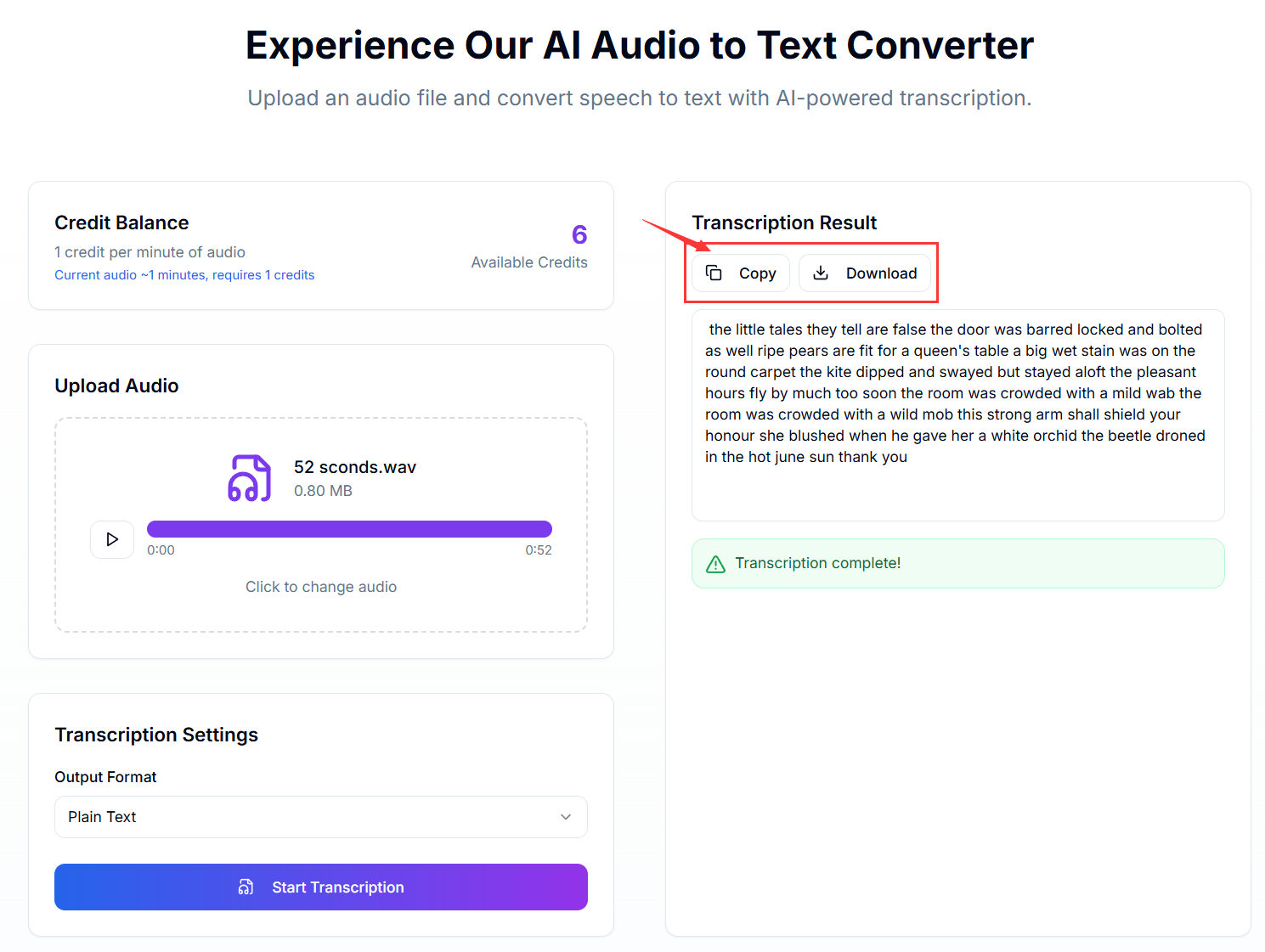
- 在右侧面板中查看转录文本
- 检查准确性和完整性
- 使用复制按钮将文本复制到剪贴板
- 或点击下载保存为文本文件
获得更好转录效果的专业提示
为了从Aidio的转录服务中获得最佳结果,请考虑这些有用的提示:
- 使用高质量音频文件以获得更好的准确性
- 确保清晰的语音,背景噪音最小
- 以适中的语速说话以获得最佳识别效果
- 使用支持的文件格式以获得最佳兼容性
- 保持合理的文件大小以加快处理速度
常见问题故障排除
如果您在转录过程中遇到任何问题:
- 检查您的文件是否为支持的格式
- 确保上传期间网络连接稳定
- 如果处理似乎卡住,请尝试刷新页面
- 如果问题持续存在,请联系支持
立即开始转录
借助Aidio强大的AI转录服务,将音频转换为文本从未如此简单。按照这些简单步骤,将您的音频内容转换为准确、可搜索的文本,您可以用于文档、分析或任何其他目的。